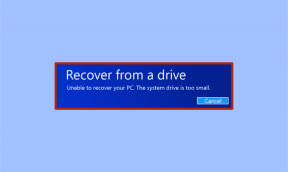VLC: ottieni sottotitoli, riprendi video dall'ultima posizione
Varie / / February 14, 2022
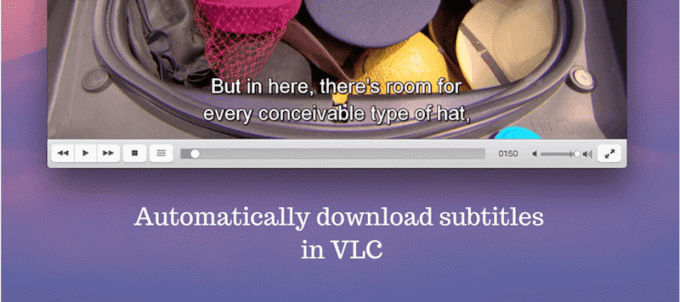
VLC è uno dei client multimediali più popolari disponibili ed è molto vicino ai nostri cuori qui a Guiding Tech. VLC può fare molto di più del semplice riprodurre qualsiasi file video ci lanci. Il fatto che sia gratuito e open source è solo l'inizio.
Adoriamo VLC: Ecco perché abbiamo deciso di scrivere un eBook a riguardo. Puoi leggerlo online qui.
Dall'esterno, VLC può sembrare piuttosto semplice. A dire il vero, ci sono lettori multimediali concorrenti che hanno molte più caratteristiche. Ma fortunatamente, sembra che VLC abbia preso atto della questione e stia cercando di integrare alcune nuove fantastiche funzionalità. Supporto Chromecast si dice essere in arrivo quest'anno!
Oggi parleremo di due fantastiche funzionalità aggiunte in VLC 2.2 e di come usarle: automatiche download dei sottotitoli e riprendere un video dalla sua ultima posizione.
Come scaricare automaticamente le estensioni
Nella nostra Guida definitiva a VLC abbiamo menzionato le migliori estensioni, una delle quali era VLSub
. Le estensioni per VLC sono davvero fantastiche ma non sono facili da installare. Puoi dare un'occhiata al processo qui.Ora, con la versione 2.2, VLC ha deciso di raggruppare l'estensione VLSub direttamente con l'app. Ma è ancora nel menu delle estensioni, il che può creare confusione.
Carica il video, vai su VLC menu in Mac, quindi posiziona il puntatore del mouse su Estensioni e seleziona VLSub. Su Windows vai a Visualizzazione -> Estensioni.

Questa finestra ti consentirà di cercare tra le estensioni automaticamente e manualmente. Clicca il Cerca per hash o Ricerca per nome per iniziare la ricerca. Nella mia esperienza l'ho trovato Ricerca per nome funziona meglio. Il Cerca per hash cerca i sottotitoli utilizzando i metadati.

Dopo aver trovato il sottotitolo che stavi cercando nell'elenco, fai clic su di esso per evidenziare e fai clic Scarica Selezione pulsante. In un paio di secondi, il sottotitolo verrà scaricato e incorporato nel file video VLC.

Ricerca manuale: Ci saranno momenti in cui la semplice ricerca per nome file non darà risultati. In questi momenti puoi digitare il filmato o Spettacoli televisivi nomina te stesso. Se si tratta di un programma TV, puoi anche specificare la stagione e il numero dell'episodio.
Riprendi video dall'ultima posizione
Questo era possibile anche tramite un'estensione prima, ma penso che funzioni molto meglio ora che è una funzionalità nativa.
Ecco come funziona. Stai guardando un lungo video, un film o una lezione in VLC e per qualche motivo devi spegnerlo. Ora, quando apri di nuovo quel video in VLC, ti mostrerà il seguente messaggio.

Puoi scegliere di avviare un video dall'inizio, continuare la riproduzione da dove eri rimasto o dire a VLC che lo desideri Continua sempre la riproduzione. Ciò significa che la prossima volta che avvierai il video, VLC partirà automaticamente da dove eri rimasto e non ci sarà un popup.
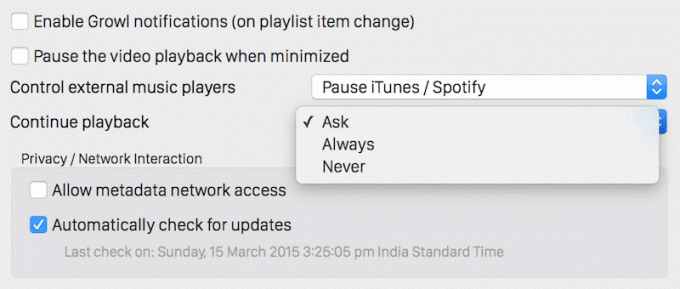
Puoi andare a Preferenze -> Generale -> Continua la riproduzione per sovrascrivere qualsiasi impostazione precedente.
Qual è la tua caratteristica VLC preferita?
VLC continua a migliorare con ogni nuova versione e ne sono felice. Qual è la tua funzione VLC preferita? Condividi con noi nei commenti qui sotto.
Ti è piaciuto l'articolo? Allora ti piacerebbe il nostro ebook su VLC
Ecco il link, dai un'occhiata: La guida definitiva a VLC Media Player.
Ultimo aggiornamento il 02 febbraio 2022
L'articolo sopra può contenere link di affiliazione che aiutano a supportare Guiding Tech. Tuttavia, non pregiudica la nostra integrità editoriale. Il contenuto rimane imparziale e autentico.